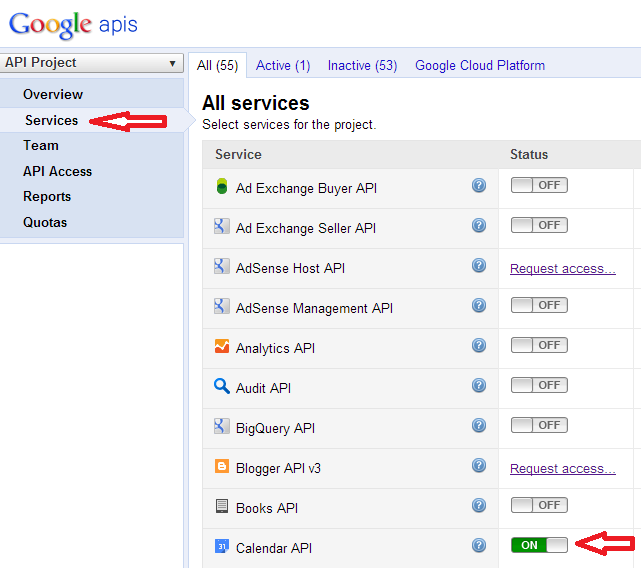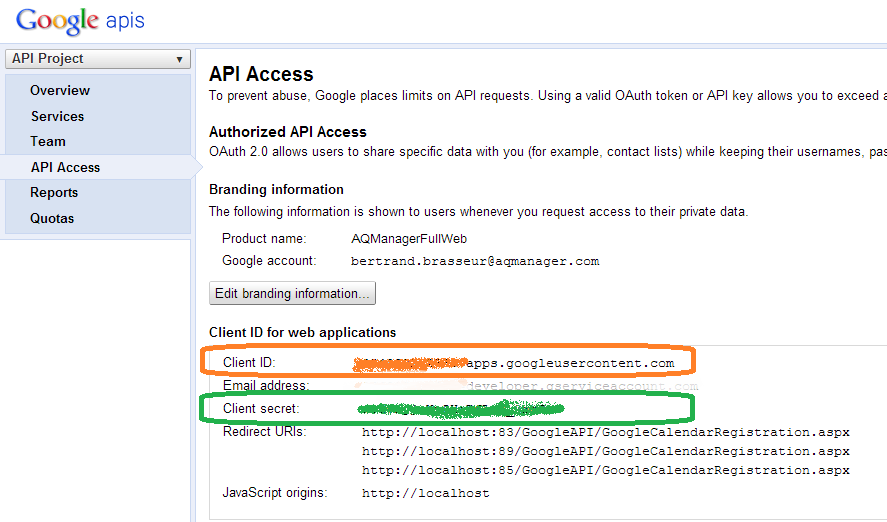Votre serveur AQManagerFullWeb doit être capable d'émettre des requêtes vers les serveurs de Google et donc avoir accès en sortie au réseau Internet ! Activation du service auprès de Google- Connectez-vous à l'interface de gestion https://code.google.com/apis/console avec un compte Google ayant des droits de supervision sur votre domaine Google Apps
- Cliquez sur le menu "Services" à gauche de l'écran
- Activez l'option "Calendar API" via l'interrupteur "ON/OFF" tel qu'illustré ci-dessous
Autorisation des échanges entre AQManagerFullWeb et Google Calendar API- Cliquez ensuite sur le menu "API Access" à gauche de l'écran
- Cliquez sur le bouton "Create an Oauth 2.0 client ID…"
- Saisissez un nom de produit : "AQManagerFullWeb"
- Cliquez sur suivant
- Application type : Web application
- Your site or hostname : l'adresse utilisée par vos utilisateurs pour accéder au serveur Fullweb
- Cliquez sur "Create client ID"
- Cliquez sur "Edit settings" à droite de l'encadré "Client ID for web applications"
- Modifiez le contenu de la première zone ""Authorized Redirect URIs"" pour y saisir l'adresse suivante http://votre_serveur_FullWeb_avec_port_TCPIP_eventuel/GoogleAPI/GoogleCalendarRegistration.aspx
Définition des clefs d'accès au service Google depuis AQManagerFullWeb- Editez le fichier hosting.config à la racine du répertoire d'installation de l'application AQManagerFullWeb.
- Ajoutez-y dans la section <appSettings> les deux clefs suivantes puis redémarrez l'application :
- <add key="GoogleAPIApplicationClientID" value="XXXXXXXXX.apps.googleusercontent.com"/>
- <add key="GoogleAPIApplicationClientSecret" value="YYYYYYYYYYYYYYYY"/>
- Ces valeurs mises en surbrillance sont à adapter avec celles obtenues sur votre interface de gestion Google tel qu'illustré ci-dessous
|
|